Conas féilire roinnte a fheiceáil in Outlook?
Má eagraítear cruinnithe le cuid de do chomhoibrithe gnóthacha féadann sé a bheith am-íditheach agus an-strusmhar. In ionad am a chaitheamh ag dul siar agus amach leo ag iarraidh an dáta agus an t-am foirfe a roghnú, cad a tharlaíonn má tá a gcuid sceidil idir lámha agat? Trí úsáid a bhaint as féilire roinnte, d'fhéadfá go leor ama a shábháil agus do tháirgiúlacht a threisiú. Labhraíonn an rang teagaisc faoi conas féilirí roinnte a oscailt agus féachaint orthu in Outlook, le do thoil léigh ar aghaidh chun a fháil amach conas.
Oscail agus féach ar fhéilire roinnte in Outlook
Sula ndéanann tú é seo, ba cheart duit ceadanna daoine eile a iarraidh ar dtús chun féachaint ar a gcuid féilirí trí cheist a chur orthu i ríomhphost nó trí na céimeanna sa rang teagaisc seo a leanúint: Conas cead féilire daoine eile a rochtain in Outlook. Nuair a bheidh a bhféilirí roinnte agat leat, déan mar a leanas le do thoil:
Oscail an féilire le cuireadh a roinnt a seoladh trí ríomhphost
Má fuair tú cuireadh comhroinnte féilire i dteachtaireacht ríomhphoist, lean na céimeanna sa chuid seo le do thoil:
1. Oscail an teachtaireacht a chuimsíonn an cuireadh a roinnt. Agus ansin cliceáil ar an nasc a osclaíonn an féilire.
2. Sa pop-up dialóg mar a thaispeántar thuas, cliceáil Advanced más gá duit na roghanna don fhéilire seo a chumrú, mar a ainm, cur síos, etc., mar a thaispeántar thíos (Seachas sin, téigh go dtí céim 3). Nuair a bheidh cumraíocht déanta agat, cliceáil OK.
3. cliceáil Is ea chun an féilire a chur le Outlook agus liostáil le nuashonruithe. Athróidh Outlook go huathoibríoch ansin go dtí an t-amharc Féilire leis an bhféilire nua seo liostaithe faoi Féilirí Eile.
Nóta:
- Féadfaidh an taithí a bhaineann le glacadh le cuireadh comhroinnte féilire a bheith éagsúil ag brath ar leaganacha éagsúla Outlook agus pleananna síntiús. Mar sin, seans go mbeidh cuma difriúil ar an gcuireadh a fuair tú.
- Más duine éigin i d'eagraíocht é a roinn féilire leat, ba cheart go mbeadh cuma níos simplí ar an gcuireadh agus go mbeadh cuma níos simplí ar an gcuireadh Glac cnaipe
 . Is féidir leat cliceáil ar an gcnaipe chun an féilire a chur leis.
. Is féidir leat cliceáil ar an gcnaipe chun an féilire a chur leis.
Oscail an féilire le nasc ICS
Má fuair tú nasc ICS le féilire, lean an treoir seo le do thoil:
1. Téigh go féilire amharc, ar an Baile tab, cliceáil Féilire Oscailte > Ón Idirlíon. 
2. Cóipeáil agus greamaigh an nasc ICS sa pop-up Síntiús Nua Féilire Idirlín dialóg mar a thaispeántar thíos:
3. cliceáil OK. Feicfidh tú dialóg eile ag iarraidh an bhfuil tú ag iarraidh an féilire Idirlín a chur le Outlook agus liostáil le nuashonruithe.
4. cliceáil Advanced más gá duit na roghanna don fhéilire seo a chumrú, mar a ainm, cur síos, etc., mar a thaispeántar thíos (Seachas sin, téigh go dtí céim 5). Nuair a bheidh cumraíocht déanta agat, cliceáil OK.
5. cliceáil Is ea chun an féilire a chur le Outlook agus liostáil le nuashonruithe. Athróidh Outlook go huathoibríoch ansin go dtí an t-amharc Féilire leis an bhféilire nua seo liostaithe faoi Féilirí Eile.
Cuir féilire atá roinnte laistigh den eagraíocht leis gan cuireadh
Chun féachaint ar fhéilirí do chomhoibrithe in Outlook, ní gá duit a gceadanna a iarraidh ach a bhféilirí a chur go díreach le do chuid Féilirí Roinnte liosta, ós rud é go bhfuil féilirí a bhaineann le húsáideoirí inmheánacha inrochtana dá chéile de réir réamhshocraithe. Lean na céimeanna thíos chun féilire a roinntear laistigh den eagraíocht a chur leis agus féachaint air:
Nóta: Is féidir le riarthóirí TF an leibhéal ceada a athrú ar eagla go gcinnfidh tú nach bhféadfá an modh seo a úsáid.
1. Sa féilire amharc, ar an Baile tab, cliceáil Féilire Oscailte > Oscail Féilire Roinnte.
2. Sa pop-up Oscail Féilire Comhroinnte dialóg, cliceáil Ainm.
3. Sa Roghnaigh Ainm: Torthaí Cuardaigh - Liosta Seoltaí Domhanda dialóg, déan mar a leanas:
- Roghnaigh an leabhar seoltaí ceart óna gcuirfidh tú an féilire leis.
- Clóscríobh an eochairfhocal sa bhosca Cuardaigh chun cuardach a dhéanamh do do chomhghleacaí a bhfuil a fhéilire is mian leat a chur leis. Agus ansin cliceáil ar an tsaighead in aice leis an mbosca.
- Roghnaigh ainm an chomhoibrí ceart.
- cliceáil OK.
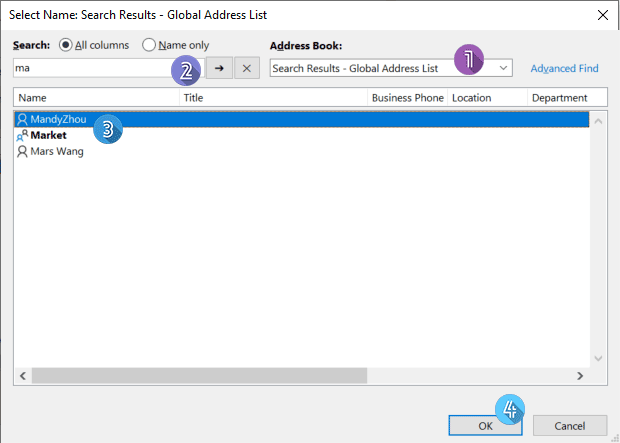
4. Gheobhaidh tú ar ais go dtí an Oscail Féilire Comhroinnte dialóg le hainm an chomhghleacaí ag líonadh an Ainm bosca, cliceáil OK.
5. Anois tá tú réidh. Déanfar féilire an chomhghleacaí a liostú faoi Féilirí Roinnte.
 Cuir agus féach ar fhéilirí roinnte in Outlook
Cuir agus féach ar fhéilirí roinnte in Outlook
Earraí gaolmhara
Conas Féilire Outlook a Chomhroinnt le Daoine Eile?
Má dhéantar do chuid féilirí a roinnt is féidir é a dhéanamh níos éasca comhoibriú le daoine laistigh nó lasmuigh d'eagraíocht agus cruinnithe agus coinní a sceidealú níos fearr le níos mó éifeachtúlachta trí infheictheacht mhéadaithe. Sa rang teagaisc seo, beidh muid ag caint faoi bhealach éasca chun do chuid féilirí a roinnt le daoine eile.
Conas Féilire Outlook a Chomhroinnt agus a Fhaire Le Google?
Is minic go mbíonn gá le Microsoft Outlook agus Google Gmail, mar na Feidhmeanna ríomhphoist agus féilire is coitianta inár saol laethúil anois, chun roinnt faisnéise a roinnt idir an dá cheann. Nuair a thagann sé chun an féilire ó Microsoft Outlook a roinnt go Google Gmail agus é a fheiceáil i bhféilire Gmail, conas a d'fhéadfá é a dhéanamh? Sa rang teagaisc seo, taispeánfaimid trí bhealach éasca duit chun do sprioc a bhaint amach.
Conas Cead Féilire Daoine Eile In Outlook a Iarraidh?
Mar úsáideoir malairte i Microsoft Outlook, tá cead agat d’fhéilire a roinnt le daoine eile. A mhalairt ar fad, is féidir leat cead féilirí úsáideoirí malairte eile a iarraidh. Tabharfaidh mé treoir duit céim ar chéim anseo chun cead féilirí úsáideoirí malairte eile a iarraidh i Microsoft Outlook.
Conas Sonraí Coinne a Fholach I bhFéilire Comhroinnte In Outlook?
Mar shampla, rinne tú d’fhéilire Outlook a roinnt nó a roinnt le húsáideoirí Malartaithe eile in Outlook, ach ba mhaith leat a gcead a theorannú agus iad a chosc ó bhreathnú ar shonraí coinní, conas a d’fhéadfá é a dhéanamh? Tá dhá réiteach ann duit.
Uirlisí Táirgiúlachta Oifige is Fearr
Kutools le haghaidh Outlook - Níos mó ná 100 Gnéithe cumhachtacha chun do Outlook a shárú
🤖 Cúntóir Ríomhphoist AI: Ríomhphoist pro toirt le draíocht AI - aon-cliceáil chun freagraí genius, ton foirfe, máistreacht ilteangach. Trasfhoirmigh ríomhphost gan stró! ...
📧 Uathoibriú Ríomhphoist: As Oifig (Ar fáil do POP agus IMAP) / Sceideal Seol Ríomhphoist / Auto CC/BCC de réir Rialacha Agus Ríomhphost á Sheoladh / Auto Ar Aghaidh (Ardrialacha) / Beannacht Auto Cuir leis / Scoilt Ríomhphoist Ilfhaighteoirí go huathoibríoch i dTeachtaireachtaí Aonair ...
📨 Bainistíocht Ríomhphost: Ríomhphoist a Athghairm go héasca / Bloc Ríomhphoist Scam ag Ábhair agus Daoine Eile / Scrios Ríomhphoist Dúblacha / Cuardach Casta / Comhdhlúthaigh Fillteáin ...
📁 Ceangaltáin Pro: Sábháil Baisc / Baisc Dícheangail / Comhbhrú Baisc / Auto Sábháil / Auto Dícheangail / Comhbhrúite Auto ...
🌟 Draíocht Chomhéadain: 😊Níos mó Emojis Pretty and Cool / Treisiú Do Tháirgiúlacht Outlook le Radhairc Tabbed / Íoslaghdaigh Outlook In ionad Deiridh ...
???? Wonders aon-cliceáil: Freagair Gach Duine le Ceangaltáin Isteach / Ríomhphoist Frith-Iascaireachta / 🕘 Taispeáin Crios Ama an tSeoltóra ...
👩🏼🤝👩🏻 Teagmhálaithe & Féilire: Baisc Cuir Teagmhálacha Ó Ríomhphoist Roghnaithe / Roinn Grúpa Teagmhála ar Ghrúpaí Aonair / Bain Meabhrúcháin Breithlá ...
Thar Gnéithe 100 Fan le do Thaiscéalaíocht! Cliceáil Anseo le Tuilleadh Amach.

